Билайн обход ограничения раздачи интернета с телефона. Что с тарифами. Практические способы корректировки TTL
Появление у мобильных операторов тарифов с безлимитным интернетом порадовало пользователей. Это особенно касается тех, у кого дома невозможно провести сеть, и мобильная связь - единственный выход. Наконец, вот он - доступный всем интернет! Однако на деле все оказалось не столь радужно, ведь операторы ввели большие доплаты за раздачу Wi-Fi или при использовании телефона в качестве USB-модема. Однако пока существует и обход ограничения: Yota еще не закрыли эту лазейку, хотя, возможно, и сделают это в ближайшее время.
Как оператор определяет устройство
Мало того что на данный момент ни у одного оператора нет безлимитного мобильного интернета без ограничений, так еще и тетеринг (использование телефона как USB-модема или для раздачи Wi-Fi на другие устройства) возможен только за дополнительную плату. Как же операторы узнают о таких действиях? На первый взгляд кажется, что это какая-то сложная технология, и "большой брат следит за нами", а на деле все проще простого.
Главное, что стоит помнить тем, кто ищет способ обойти ограничения, это возможная блокировка сим-карты. Оператор оставляет за собой право заблокировать любую симку, у которой наблюдается "подозрительная" активность, и помочь тут никак нельзя - придется идти в офис за новой.
У каждого устройства имеется так называемый TTL, обозначающий время существования пакета данных в протоколе IP. Именно через него операторы могут отследить раздачу интернета через USB-модем или Wi-Fi. Если на мобильном устройстве пользователь включил режим модема, TTL тут же меняется - уменьшается на единицу, и провайдер мгновенно реагирует, выдавая окно блокировки. То есть обход ограничения (Yota, МТС, "Билайн" или любой другой оператор) связан со сменой этого параметра, и больше ничего.
![]()
Первый способ
Сразу необходимо уточнить, что применяется описанный ниже обход ограничений Yota на андроид-устройствах, а также на моделях Lumia. Владельцы iOS также могут попробовать его, но, скорее всего, придется использовать другой алгоритм.
Итак, для начала необходимо привести TTL к "неподозрительному" значению, то есть буквально заставить ноутбук говорить сотовой станции: "Я - смартфон". Так как TTL на мобильных телефонах обычно равен 64, а при раздаче уменьшается на единицу, то достаточно поставить значение 65, и все будет в порядке. На Lumia и прочих телефонах на базе мобильной Windows расчет такой: 129 + 1 = 130.
Поменять TTL не значит изменить какие-то аппаратные настройки, это никак не повлияет на потерю гарантийного срока устройства, к тому же он может вернуться к первоначальному значению после перезагрузки.
Редактируем реестр
Отправляемся в меню "Пуск", после чего в строке поиска необходимо ввести regedit.exe и запустить программу с правами администратора. Когда она откроется, нужно будет перейти по адресу HKEY_LOCAL_MACHINE\SYSTEM\CurrentControlSet\Services\Tcpip\Parameters (чтобы сделать обход ограничений Yota на Windows 7 и выше, поправить реестр придется и по адресу HKEY_LOCAL_MACHINE\SYSTEM\CurrentControlSet\Services\Tcpip6\Parameters).
В области справа нужно кликнуть правой кнопкой мыши, после чего в открывшемся выпадающем меню выбрать пункт "Создать DWORD (32-bit)" и присвоить новому параметру имя DefaultTTL. Следующим шагом будет изменение значения на 65, если у пользователя Андроид или iOS, и 130, если Lumia и прочие на этой же ОС. Значение следует устанавливать в десятичной системе исчисления, а после завершения правок обязательно перезагрузить компьютер.

Способы отлова
До сентября 2015 года обход ограничения Yota на раздачу WiFi был именно таким, простым и незатейливым. Однако мобильные операторы, как говорится, тоже не лыком шиты. Когда пользователи начали задействовать обход ограничений, Yota и другие операторы не ответили какими-то сложными действиями в виде смены алгоритмов. Они стали анализировать поведение в сети, ведь зачастую понять, что человек вышел в интернет с компьютера, очень легко по целому ряду признаков.
Если TTL изменен, а оператор все равно блокирует интернет, значит, работает как раз описанный выше механизм, и главный совет здесь состоит в том, что пользователь должен фильтровать свое поведение в сети.
Во-первых, следует посещать только те страницы, которые можно открывать и через смартфон. Из этого следует, что популярные онлайн-игры, такие как World of Tanks и подобные, выдают пользователя с головой, ведь их IP-адреса находятся в общем доступе и могут быть занесены в базу данных мобильного оператора. Во-вторых, выдать, что человек работает не со смартфона, а с компьютера, может... сервер обновлений операционной системы, так что лучше сразу отключить центр обновлений Windows, но и этого может быть недостаточно.
Запрещенные адреса
В список сайтов и сервисов, на которые нельзя зайти с телефона, вошли все адреса популярной программы Steam, так что для геймеров тетеринг и обход ограничения скорости Yota будут гораздо сложнее. Также в этот список вошли адреса, на которые заходит для обновления операционная система и модемы. Сюда включены и адреса, по которым обновляются компьютерные программы (в том числе антивирусы, графические и видеоредакторы). "Подозрительными" считаются и IP-адреса серверов многих онлайн-игр для персонального компьютера.
Любителям компьютерных игр предстоит сложная работа по настройке VPN и прокси, а вот для других пользователей есть решение попроще.
"Отучаем" Windows
Помимо обновлений есть еще масса средств, которыми собственная операционная система может выдать пользователя мобильным операторам. Для этого нужно откорректировать файл hosts, который можно найти через проводник в системной папке (адрес: C:\Windows\System32\drivers\etc). Далее открываем файл в блокноте и вписываем в файл адреса сайтов, через которые оператор выследил пользователя. Универсального списка здесь нет, ведь получить его можно только непосредственно из самой компании, однако рекомендуется воспользоваться списками, предоставляемыми пользователями на соответствующих форумах в темах, обсуждающих обход ограничений Yota (4pda или rednager, к примеру), и надеяться, что скоро Илон Маск подарит всему миру бесплатный Wi-Fi.
Что надо знать о файле hosts
Этот файл отвечает за регуляцию адресов доменов в Сети. Проще говоря, его редактирование позволит заблокировать доступ к адресам, по которым пользователя могут отследить операторы. Количество этих адресов увеличивается с каждым днем, однако повторы в hosts крайне нежелательны, поэтому править его следует осторожно. В любом случае можно сохранить резервную копию, чтобы потом быстро и легко вернуть все в изначальное состояние.
Иногда возникает такая проблема: файл открыт от имени администратора, но операционная система все равно не позволяет его сохранить. В таком случае можно скопировать hosts в любую другую директорию, отредактировать копию, после чего заменить ею оригинал. При таком алгоритме действий проблем с доступом возникнуть не должно.

Бесплатные операционные системы
И хорошая новость для тех, кто пользуется Ubuntu или Linux. Это операционные системы, являющиеся аналогом Windows, однако они совершенно бесплатны. Как это поможет совершить обход ограничений Yota? 4pda и другие форумы содержат множество статей, посвященных установке этих ОС поверх основной Windows, и ведь именно это позволит пользоваться безлимитным интернетом без ограничений. Почему-то мобильные операторы не блокируют запросы, исходящие через "Убунту" или "Линукс"!
Как известно, на одном компьютере может быть несколько операционных систем, для инсталляции достаточно лишь выделить под новую ОС отдельный локальный диск, на который она установит свои файлы. Бесплатные "Линукс" и "Убунту" обладают тем же функционалом, что и привычная Windows, более того: большинство базовых офисных программ, с помощью которых можно печатать документы, создавать презентации и тому подобное, поставляются в инструментарии самой ОС, их даже не придется устанавливать отдельно. Единственное, с чем могут возникнуть проблемы, так это с компьютерными играми, созданными специально под Windows.

Смена TTL на "Убунту"
Чтобы совершить обход ограничений Yota WiFi для компьютера, на котором установлена ОС "Убунту", достаточно совершить несколько несложных шагов. Для начала вызвать терминал сочетанием клавиш Ctrl + Alt + T. В появившемся окне следует ввести команду sudo vi /etc/init.d/local.autostart и нажать "Ввод". Система запросит у пользователя пароль, после его ввода нужно нажать i, что позволит войти в режим редактирования.
Так как обход ограничения Yota на раздачу Wi-Fi происходит посредством "обмана" сотовой станции, на этом этапе нужно снова воспользоваться простой формулой расчета TTL на обход ограничений Yota: TTL должен быть на единицу больше, чем на устройстве, с которого производится тетеринг. Если это Android или iOS, то показатель будет 64 + 1, если "Люмиа", то 128 + 1.
В режиме редактирования необходимо ввести скрипт:
#!/bin/bash
sudo iptables -t mangle -A POSTROUTING -j TTL --ttl-set 65
(последняя цифра и есть значение, которое следует изменить на нужное).
Окончание редактирования инициируется нажатием клавиши Esc, а сохранить файл можно сочетанием клавиш Shift + Z.
Завершающим шагом будет установка прав на запуск для нового скрипта:
sudo chmod +x /etc/init.d/local.autostart
Теперь нужно поставить новую команду в автозапуск:
sudo update-rc.d local.autostart defaults 80
Нажимаем ввод. Теперь не нужно каждый раз менять TTL на компьютере, это будет делать в автоматическом порядке сама операционная система.

Еще один способ
Существует еще один, более радикальный обход ограничений Yota на раздачу Wi-Fi: смена IMEI устройства. Под этой аббревиатурой скрывается название "Международный идентификатор мобильного оборудования". Каждый аппарат имеет свой уникальный IMEI, его смена позволит задействовать в модеме сим-карту, предназначенную лишь для использования в смартфоне или планшете. Идентификационный номер должен быть изменен на раздающем устройстве, но если это устройство и есть смартфон? Какой номер присвоить ему? Ответ довольно прост.
Так как сотовые операторы отслеживают многие адреса, связанные с запросами операционной системы, если поменять IMEI смартфона на номер от любого WindowsPhone, у провайдера не возникнет никаких подозрений, ведь мобильная версия Windows пользуется теми же ресурсами.
Для модема лучше взять номер от устройства, которое точно не будет в сети, например, от старого Nokia 3310 или от сломанного телефона любой марки.
Есть несколько вещей, которые должен знать пользователь, решивший сменить IMEI. Во-первых, если "взятый напрокат" идентификационный номер зарегистрирован в той же сотовой сети, подключиться одновременно с двух телефонов не получится, однако можно сгенерировать новый номер с помощью программы Generator WinPhone или ей подобных. А во-вторых, после смены номера владелец может попрощаться с гарантией на свое мобильное устройство, а также с любыми заявлениями в полицию по случаю кражи: доказать право на владение устройством без заводского IMEI не получится.
И третье: изменить номер на Apple не получится, это касается любых продуктов данной фирмы.
Изменить IMEI можно войдя в инженерный режим на смартфоне или через эмулятор терминала. Второй вариант подходит для многих устройств, включая модемы, ноутбуки и планшеты.
Легальный "обход ограничения"
Yota предоставляет своим пользователям действительно выгодные тарифы, особенно если сравнить расценки с другими операторами. На самом деле большинству людей не нужны терабайты трафика, и они могут воспользоваться вполне легальным способом обхода ограничений. Дело в том, что цены на тарифы для разных регионов могут колебаться, причем порой более чем на 50%. Как правило, если трафик ограничен, то сотовому оператору не важно, как и на каком устройстве будут потрачены эти гигабайты, им даже выгодно, чтобы пользователь качал видео через торрент и играл в онлайн-игры.
Стоит посмотреть предложения по тем же тарифам, но для других регионов, и особенно это касается больших городов: Москвы, Санкт-Петербурга, Новосибирска, Омска и прочих. Достаточно съездить в другой регион или договориться о покупке сим-карты со знакомыми, главное - убедиться, что интернет-подключение доступно по всей России без роуминга. В таком случае обход ограничения раздачи интернета Yota не будет волновать пользователя.
О Всемирной сети
Учитывая, как плотно интернет внедрился в нашу жизнь, становится понятно, почему провайдеры и мобильные операторы так дозированно выдают заветные гигабайты трафика, а пользователи постоянно ищут обход ограничений раздачи интернета Yota и других мобильных операторов. Однако миллиардер и изобретатель Илон Маск, прототип Тони Старка - железного человека из серии фильмов "Мстители", планирует подарить большинству населения планеты интернет со скоростью 1 Гб/сек. Чтобы осуществить такой проект, он планирует запуск на околоземную орбиту нескольких тысяч спутников, а это в несколько раз больше, чем сейчас используется всеми странами вместе. Реализацией идеи Маска занимается его компания SpaceX, и с бюджетом в десять миллиардов долларов у них, возможно, все получится. В любом случае, он заявил о своем намерении снабдить бесплатным интернетом всю планету еще в 2015 году, но 1 сентября произошел взрыв при заправке ракеты стоимостью двести миллионов, из-за чего запуск спутников был отложен на некоторое время.
Что ж, остается только надеяться, что замысел увенчается успехом. Тогда пользователям не понадобится обход ограничений, Yota-модем, Wi-Fi-роутер и прочие устройства, на которые уходят средства и время.
С 10.11.2016 г. компания МТС лишила абонентов возможности делиться интернетом с другими устройствами с помощью Wi-Fi, Bluetooth или USB на тарифном плане Smart Безлимитище. Теперь за факт раздачи интернета с баланса телефона будет списываться 30 рублей в сутки. Подобное нововведение вызвало недовольство у клиентов МТС и в этом нет ничего удивительного. Масштабная рекламная компания сработала очень эффективно и многие абоненты отказались от своих старых тарифов, в надежде, что МТС сдержит свои обещания и не станет менять условия по тарифу Smart Безлимитище. К сожалению, МТС не оправдал доверие клиентов!
Кто-то в защиту МТС скажет, что 30 рублей за возможность делиться интернетом вполне приемлемая цена и другие операторы берут за такую возможностью гораздо больше, но здесь дело в другом. В отличие от МТС другие операторы изначально установили плату за раздачу интернета. Почему так не поступил МТС? Вероятнее всего, это был маркетинговый ход. В общем, что именно привело к изменению условий по тарифу абонентов интересует меньше всего. Многие сейчас задумываются над тем, как не платить за раздачу интернета на тарифе Smart Безлимитище и возможно ли это. Конечно же, можно просто уйти к другому оператору, но смысла в этом не много, потому как все тарифы с безлимитным мобильным интернетом предусматривают ограничение на раздачу интернета.
Операторы часто поступают по отношению к абонентам не честно, так почему бы нам не ответить взаимностью? Не хотите платить за раздачу интернета? Вы попали по адресу. В рамках этого обзора мы расскажем, как скрыть от оператора факт раздачи интернета другим устройствам. Прежде чем опубликовать данный обзор мы лично протестировали все описанные ниже методики. Чтобы не возникало дополнительных вопросов, рекомендуем прочитать статью полностью.
- Важно
- Данное руководство актуально не только для тарифа Smart Безлимитище. Вы можете применить инструкцию для других тарифов, которым характерно ограничение на раздачу интернета.
Что нужно знать
Помимо корректировки TTL мы также рассмотрим другие меры, которые с большой вероятностью будут использоваться оператором (отслеживание MAC с анализом посещенных сайтов и т.п.). Тема свежая, поэтому статья будет неоднократно редактироваться по мере поступления новой информации.
Практические способы корректировки TTL
Мы протестировали все известные на сегодняшний день способы изменения TTL. Вариантов существует множество, но не все они нам подходят. Недостатком большинства способов является то, что после перезагрузки девайса значение TTL возвращается в исходное положение. Гораздо удобнее зафиксировать TTL на раздающем устройстве и больше не возвращаться к этому вопросу. К тому же, фиксация TTL не только удобнее, но и более эффективна.
Обратите внимание на то, что с момента введения ограничений на раздачу интернета для тарифа Smart-безлимитище прошло совсем немного времени, поэтому статья будет неоднократно редактироваться по мере поступления новой информации. Планировалось опубликовать материал спустя неделю после введения новых условий, но мы прекрасно понимаем, что платить оператору ежесуточно по 30 рублей готовы немногие. Эффективные способы выявить все-таки удалось и пока оператор раздачу интернета не палит (хотя, прошло очень мало времени и рано делать выводы). В общем, пользуйтесь руководством, а если возникнут вопросы, задавайте их в комментариях и мы постараемся помочь.
Корректировка TTL с помощью приложений
Наверняка, большинство из читающих хотят обойти ограничение на раздачу интернета без сложных операций. Самый простой вариант — использование приложений TTL Editor, TTLFixer или TTL Master. Приложения действительно просты в использовании, но этот вариант не самый лучший в плане эффективности. Если вы готовы повозиться со сменой TTL, то лучше рассмотреть способ, который предусматривает фиксацию ТТЛ через прошивку.
Какие недостатки у данных приложений? Прежде всего следует сказать, что после каждой перезагрузки девайса необходимо снова запускать программу и обновлять TTL. Кроме того, приложения нестабильны и могут подвести. Тем не менее они заслуживают внимания и, возможно, многие из вас отдадут предпочтение этому варианту. В любом случае первоначально имеет смысл попробовать именно самые простые способы.
- Внимание
- Чтобы изменить значение TTL в TTL Editor, TTLFixer или TTL Master необходимо предварительно получить root-права. Как получить права суперпользователя мы рассказывали в отдельной статье.
Инструкция по работе с приложениями для смены TTL не требуется. Все предельно просто и понятно. Скачайте TTL Editor, TTLFixer или TTL Master, при запуске предоставьте приложению root-права (см. ), задайте значение TTL=64. Также можете указать, к каким сетевым интерфейсам нужно применить выбранное значение TTL. Важно зафиксировать именно TTL=64. Если будете использовать приложениеTTLFixer, то установите SuperSU.
Теперь можете раздавать интернет другим устройствам и не платить за это. Способ прост, но не всегда эффективен. Важно, чтобы ядро прошивки вашего смартфона поддерживало iptables. Если возникнут вопросы, задавайте их в комментариях.
- Внимание
- Проверили работу всех приложений. Пока списаний небыло, но прошло слишком мало времени и делать выводы рано.
Инструкция по фиксации TTL на Android
Описанный выше способ удобен, но у него есть свои недостатки. Мы считаем наиболее эффективным способ, который предусматривает фиксацию TTL без использования специальных программ. Вам нужно выполнить ряд действий только один раз и TTL будет жестко зафиксирован. Сразу следует сказать, что данный способ для многих покажется сложным, а при несоблюдении инструкции может даже нанести вред Вашему устройству, но зато он однозначно работает. После фиксации TTL данным способом Вы сможете раздавать интернет любым устройствам (смартфон, планшет, ноутбук, Smart tv, игровые приставки и т.д.). Менять что-либо на принимающих устройствах не нужно.
Для фиксации TTL Вам потребуются:
- Root-права;
- Ядро с поддержкой фиксации TTL;
- Компьютер или ноутбук (ОС Windows);
- Утилита AndImgTool;
- Редактор Notepad++.
В первую очередь необходимо проверить, поддерживает ли ядро вашего смартфона фиксацию TTL. Для этого Вам понадобится любой бесплатный менеджер файлов, например, ES Проводник или Explorer. С помощью менеджера файлов найдите и откройте файл /proc/net/ip_tables_targets. Посмотрите, присутствует ли в данном файле строка TTL. Если такая строчка есть, значит у у вашего девайса ядро с поддержкой фиксации TTL и Вы сможете обойти ограничение на раздачу интернета. Если в файле ip_tables_targets нет строки TTL, то вам придется скомпилить ядро с его поддержкой, при условии наличия исходников, либо искать другой способ фиксации TTL.
Чтобы зафиксировать TTL на ОС Android выполните следующие действия:
- Вытащите из девайса boot.img. Данная процедура может несколько отличаться в зависимости от устройства. Если наша инструкция вам не подойдет, ищите подсказки на специализированных форумах в теме своего девайса. Чтобы извлечь boot.img из нашего девайса необходимо в первую очередь установить на смартфон эмулятор терминала. Android Terminal Emulator можно скачать с Google Play.Набираем в терминале на телефоне: su dd if=dev/block/platform/.../by-name/boot of=sdcard/boot.img Вместо … подставляем путь до папки by-name (в нашем случае необходимо подставить msm_sdcc.1). Переносим boot.img, который лежит на карте памяти, на компьютер.
- Наводим boot.img на AndImgTool.
- Появится папка, находим в ней и открываем init.rc с помощью Notepad++.
- В самый конец файла необходимо вставить следующий код:
service freebie /system/bin/iptables -t mangle -A POSTROUTING -j TTL --ttl-set 64 class main oneshot service freebie /system/bin/iptables -t mangle -A POSTROUTING -j TTL --ttl-set 64 class main oneshot
- Если у вас Android версии <4 также необходимо убрать строку class main.
- Внимание. Файл в конце содержит пустую строку, важно, чтобы она не пропала!
- Сохраните файл и перенесите папку на AndImgTool.
- Получаем img-файл и прошиваем его (как прошить img-файл смотрите в интернете. Возможно, скоро подготовим отдельную инструкцию).
Конечно же, для многих этот способ не подойдет ввиду своей сложности, но зато вам достаточно будет повозиться один раз и в дальнейшем пакеты будут уходить к оператору со значением TTL=64. Напоминаем, что смена ТТЛ через прошивку требует ответственного подхода, в противном случае вы можете нанести вред своему устройству. Если Вы не уверены в своих силах, то пробуйте обходить ограничение на раздачу интернета с помощью рассмотренных ранее приложений.
- Внимание
- Если у Вас Айфон, нужно найти и скачать твик TetherMe. Никаких настроек не требует, просто включает режим модема без ограничений. Через эмулятор терминала нужно прописать: sysctl -w net.inet.ip.ttl=63
Как изменить TTL на Android
Выше мы рассмотрели способ, позволяющий зафиксировать значение TTL=64. Также следует рассмотреть вариант изменения TTL. На форумах можно встретить информацию, якобы на операторах «Большой тройки» TTL нужно фиксировать, а не менять, при этом необходимо указывать значение 64. Опять-таки, пока мы не можем подтвердить эту информацию. В любом случае мы тестируем и вариант изменения ТТЛ (пока деньги за раздачу не списывали).
Для смены TTL выполните следующие действия:
- Включите на телефоне режим Полета;
- Установите и запустите приложение ES проводник (можно другое, с аналогичным функционалом). Пройдите по следующему пути: proc/sys/net/ipv4, найдите там файл с именем ip_default_ttl, откройте его и измените значение с 64 на 63. Не забудьте сохранить внесенные изменения перед выходом из приложения;
- Отключите режим Полета, чтобы смартфон подключился к сети;
- Включите раздачу по Wi-Fi и можете подключать к сети телефон или планшет.
Если необходимо подключить компьютер к телефону, то помимо перечисленных действий нужно выполнить следующую манипуляцию:
- На компьютере нажимаем - пуск -> Выполнить -> в строке пишем regedit;
- Открывается реестр идем -> HKEY_LOCAL_MACHINE \SYSTEM\CurrentControlSet\Services\Tcpip\Parameters;
- В правом окне щелкаем правой кнопкой мыши - > Создать -> Новый параметр DWORD (32 бита) -> Называем его «DefaultTTL»;
- Правой кнопкой по новому параметру -> Изменить -> На системе исчисления ставим точку «Десятичная» , в поле значение прописываем (64);
После перезагрузки телефона ТТЛ получит значение по умолчанию и вам придется повторно выполнить операции с 1 по 4.
Изменение TTL на OS Windows
Если информация о необходимости фиксировать TTL подтвердится, то в смене TTL на раздающем или принимающем устройстве нет смысла. Пока подтверждения этой информации нет, поэтому мы расскажем об изменении ТТЛ на компьютере. Есть два варианта: вручную или программно.
Чтобы изменить TTL вручную выполните следующее:
- На компьютере нажимаем — пуск -> Выполнить -> в строке пишем regedit.
- Открывается реестр идем -> HKEY_LOCAL_MACHINE\SYSTEM\CurrentControlSet\Services\Tcpip\Parameters.
- В правом окне щелкаем правой кнопкой мыши — > Создать -> Новый параметр DWORD (32 бита) -> Называем его «DefaultTTL».
- Правой кнопкой по новому параметру -> Изменить -> На системе исчисления ставим точку «Десятичная» , в поле значение прописываем (ТТL 65).
- Все сохраняем и перезагружаем компьютер.
На раздающем интернет смартфоне должен быть TTL по умолчанию равный 64. Также можно воспользоваться специальным скриптом. (Скачать скрипт
Недавно появившийся мобильный оператор Yota предлагает своим абонентам доступ в интернет без ограничений по трафику. Например, абонент может выбрать скорость в 2 мегабита и пользоваться ресурсами сети сколько угодно. А владельцы смартфонов и вовсе получают абсолютно безлимитный интернет с тарифом от 230 руб./мес. Естественно, у многих технически продвинутых людей возникает мысль использовать SIM-карты от смартфонов в модемах или в планшетах, либо раздавать интернет через Wi-Fi.
И здесь абоненты сталкиваются с невидимыми на первый взгляд ограничениями – SIM-карты можно использовать только в выделенных для них устройствах, а раздать интернет по Wi-Fi без ограничений скорости возможно лишь с дополнительной платой. Также существует ещё одно ограничение, накладываемое на работу торрент-клиентов – скачивание ограничивается до скромных 64 кбит/сек . Как выполнить обход ограничений Yota на различных устройствах?
Данная статья актуальна для старых абонентов Yota, подключившихся к сети до 25 января 2017 года. После этой даты предоставление безлимита было прекращено.
Разбираемся с IMEI и TTL
В первую очередь, необходимо разобраться с переустановкой SIM-карт из одного устройства в другое. Например, нам нужно переместить SIM-карту из смартфона в модем. Для того чтобы мы получили доступ в интернет по тарифу для смартфона, нужно поменять IMEI модема на IMEI смартфона. То же самое делается с планшетными ПК. Но нужно помнить, что подмена IMEI является не совсем законной операцией !
Далее нам нужно разобраться, что такое TTL, и мы попробуем объяснить это «на пальцах». Число TTL обозначает время жизни пакетов трафика. По умолчанию оно равно 64 (для большинства операционных систем). То есть, соединяясь с сетью оператора, устройство передаёт ему значение по умолчанию, например, 64 или 128. Но если соединение осуществляется не напрямую, а через роутер, что значение TTL уменьшается на одну единицу. В результате этого сеть Yota видит, что пользователь использует дополнительные устройства.
То есть, раздавая интернет через смартфон, мы заставляем его работать в качестве маршрутизатора – сеть это видит и принимает меры, урезая скорость. Её можно поднять за отдельную плату, но пытливые умы хотят халявы, используя для доступа все мыслимые и немыслимые технологии. Теперь разберём более подробно, как обойти ограничение скорости Йота на тех или иных устройствах.
Настройка роутера
Суть операции такова – необходимо раздать интернет через роутер в связке с модемом и передать сети Yota значение TTL=64. Для этого нужно указать роутеру, чтобы значение TTL не уменьшалось. Когда компьютер подключается к роутеру, значение TTL уменьшается, но роутер должен его восстановить на одну единицу. Данный функционал для USB-модемов может отсутствовать, поэтому нам нужно скачать файл конфигурации роутера из его панели управления, найти там параметры модема и добавить строку «ip adjust-ttl inc 1».
После этого файл заливается обратно, роутер перезагружается, и мы можем наслаждаться скоростным доступом в Интернет. Но мы можем поступить по-другому, прибавив значение TTL (уже на 2 единицы, так как к роутеру прибавляется компьютер) на подключаемом к роутеру устройстве, например, на компьютере. Речь об этом пойдёт в одном из следующих абзацев.
Процесс настройки TTL на роутерах может отличаться от приведённого в нашем обзоре описания. Подробные инструкции к вашей модели роутера ищите на профильных ресурсах.
Настройка модема
Как заставить модем работать с SIM-картой от смартфона (где очень дешёвый безлимитный интернет Йота) мы уже знаем – нужно сменить IMEI модема на IMEI смартфона . Осталось лишь связать модем с компьютером и заставить его передавать в сеть Yota TTL=64. Для этого следует заглянуть на профильный ресурс http://4pda.ru/ и найти там индивидуальную инструкцию к своему модему.
Если вы не хотите коверкать настройки модема, попробуйте сменить TTL на своём компьютере. Его значение в данном случае должно составляет 65, так как при подключении модема оно уменьшиться до 64 (добавляется узел в виде самого компьютера, TTL уменьшается на одну единицу). Напомним, что установка и настройка модема Йота уже обсуждались в наших статьях.
Настройка устройств на Android
Раздача интернета со смартфонов на другие устройства ограничивается по TTL. Так как права суперпользователя на большинстве смартфонов отсутствуют, то нам нужно посмотреть, какое значение TTL передаётся в сеть самим смартфоном. Для этого на смартфон ставится программа для работы в режиме терминала , а в командную строку вводится команда cat /proc/sys/net/ipv4/ip_default_ttl.
Узнаём базовое значение TTL, после чего на внешнем устройстве (компьютер, ноутбук) увеличиваем TTL на 1, чтобы в данной связке смартфон продолжал отдавать TTL равное базовому значению.
После этого переподключаемся и пользуемся скоростным интернетом без ограничений по тарифу для смартфонов. Внимание: существует возможность задать нужный TTL в самом смартфоне, но для этого понадобятся права суперпользователя (root) – подробности на профильном ресурсе 4pda.ru.
Настройка IOS
Если раздачей интернета будет заниматься устройство на iOS, то нужно задать на подключаемом компьютере TTL 65, либо уменьшить TTL на самом устройстве с IOS до 63. Делается это с помощью твика TetherMe (работает в автоматическом режиме), либо с помощью терминала, в который вводится команда sysctl -w net.inet.ip.ttl=6.
Настройка компьютера
Если мы подключаем компьютер к смартфону, то нам достаточно увеличить в нём значение TTL на 1 – в этом случае в сеть будет передавать стандартное значение смартфона (например, 64). Открываем редактор реестра командой regedit, ищем ветку HKEY_LOCAL_MACHINE\SYSTEM\CurrentControlSet\Services\Tcpip\Parameters, создаём параметр DWORD (32 бита) и присваиваем ему имя DefaultTTL, вбиваем в него значение 65 (в десятичной системе). После этого активируем соединение и подключаемся к сети.
Настройка Mac OS
Если необходимо установить временное значение TTL, следует запустить программу Terminal и ввести в него команду sudo sysctl -w net.inet.ip.ttl=65, после чего ввести пароль для входа в систему. Для того чтобы установить значение TTL на постоянной основе (чтобы значение не возвращалось к исходному после перезагрузки), создаём файл sysctl.conf в скрытой папке etc. Полный путь будет выглядеть как /etc/sysctl.conf. Открываем файл и вписываем в него строчку net.inet.ip.ttl=65.
Настройка устройств на Windows phone
Для того чтобы Windows Phone мог нормально раздавать дешёвый интернет, нужно изменить TTL на компьютере – на смартфонах с Windows Phone TTL не меняется. Как это сделать – написано в абзаце про настройку компьютера.
Как убрать ограничения Yota на скачивание торрентов
Мы уже знаем, как выполнить обход ограничения скорости Yota на раздачу интернета. Для этого нам понадобятся некоторый опыт по тонкой настройке операционных систем и опыт в работе с командными строками, терминалами и прочим специализированным софтом. Теперь мы должны понять, как сделать обход ограничений Yota на скачивание торрентов. Здесь у нас есть два пути:
- Включить шифрование в торрент-клиенте;
- Подключиться к сети через VPN.
Шифрование имеется далеко не во всех торрент-клиентах , поэтому нам нужно найти программу, в которой оно есть.
Примером такого клиента является qBittorrent – заходим в настройки, включаем DHT и выбираем пункт Требовать шифрование. Как утверждают многие пользователи, такой подход либо не работает, либо снижает скорость скачивание. Вполне вероятно, что в Йоте работают умные люди, которые знают о попытках обмануть оператора. Поэтому мы пойдём другим путём и будем использовать VPN. Подключение черз VPN может потребовать дополнительных денежных расходов, так как многие сервисы платные.
Выбрав подходящий сервис, необходимо соответствующим образом настроить свой компьютер – инструкции располагаются на сайтах сервисов. После этого передача данных (в том числе, закачка через торренты) будет вестись по зашифрованному каналу, не поддающемуся расшифровке – понять, какой протокол передачи задействован по этому каналу, оператор не сможет.
Обратите внимание, что компания Yota прекрасно знает о попытках нелегальной раздачи интернета по Wi-Fi в обход всех блокировок. Они вредят доходам оператора, поэтому он регулярно изобретает всё новые способы блокировки раздачи.
Например, по последней информации Yota контролирует трафик и блокирует номера, с которых идёт обращение к сервисам обновления Windows или к игровым серверам Steam - такого трафика просто не может быть при легальном использовании SIM-карт для смартфонов и планшетов. Абоненты, живущие в отдаленных районах со слабым сигналом, могут усилить сигнал и увеличить скорость доступа к сети с помощью
Безлимитный мобильный интернет есть у многих операторов. Сеть Йота не отстает от них, но и опережает! Тарифные планы не распространяются на скорость и меняется только количество трафика, но все же без лимитирования не обошлось. В частности оператор ограничивает скорость доступа при включении или другого устройства по WiFi. И резонный вопрос как обойти ограничение Йота на раздачу интернета с телефона или компьютера волнует практически всех клиентов нового поставщика связи. Что же мы постараемся помочь Вам!
Существует несколько способов обхода ограничения Yota на раздачу интернета.
Наиболее продуктивные на сегодняшний день это:
- Смена IMEI
- Изменение параметров TTL
- Редактирование файла Host
Внимание! Не стоит использовать данные способы обхода ограничения Yota если Вы не уверенны в своей компетенции. В случае сомнений лучше доверить данные вопрос более опытному другу или же для раздачи.

Смена IMEI
Чтобы распространять интернет с помощью Вай–Фай роутера и при этом использовать сим карту, нужно сделать смену IMEI на устройстве, которое планируется для раздачи.
Для этого необходимо использовать IMEI от смартфона, на котором установлена Windows, так как эта система не вызывает недоверия, либо какой-нибудь другой IMEI. Необходимо учесть, что IMEI обязан находиться и быть зафиксированным в другой сети, а не в той, где будет прописываться точка. Подключаться к сети с обоих устройств с одними и теми же IMEI нельзя.

Сама подмена происходит посредством присвоения IMEI смартфона или планшета модему, с которого планируется раздача.
Смена TTL
Данная пошаговая инструкция позволит раздавать интернет с Yota без ограничений!
ТТL — это заданное число жизни трафика и в большинстве смартфонов его значение равно 64 и передается в сеть оператора при использовании роутера или модема.
Android
Если на Вашем смартфоне нет root-прав
Если Вы еще не получили права суперпользователя на своём смартфоне то Вам подойдет следующий способ:
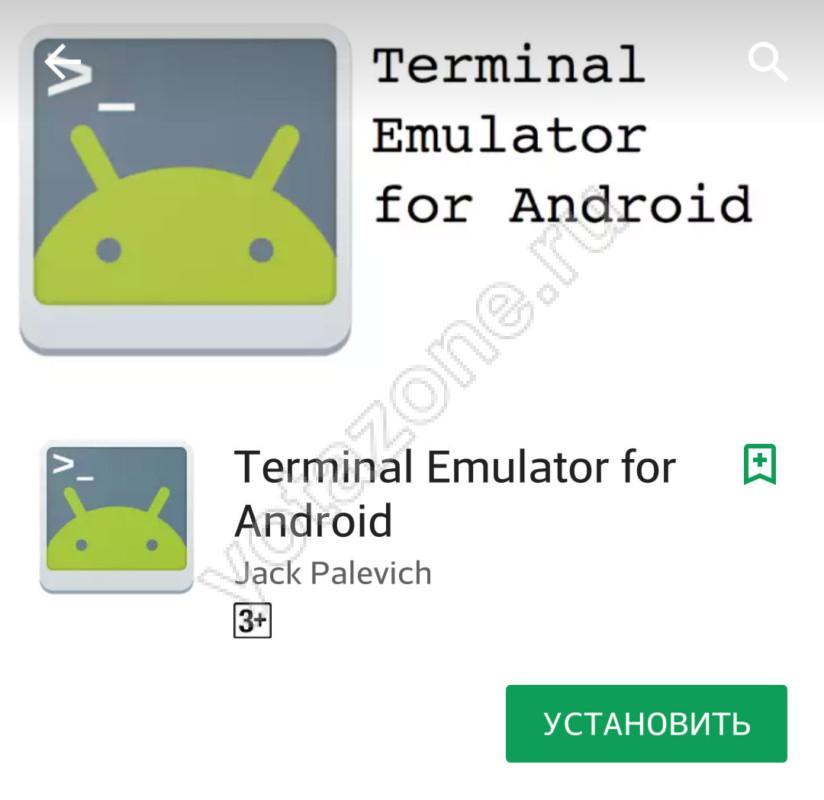
Если Вы являетесь пользователем с root-правами
, то придерживайтесь следующей инструкции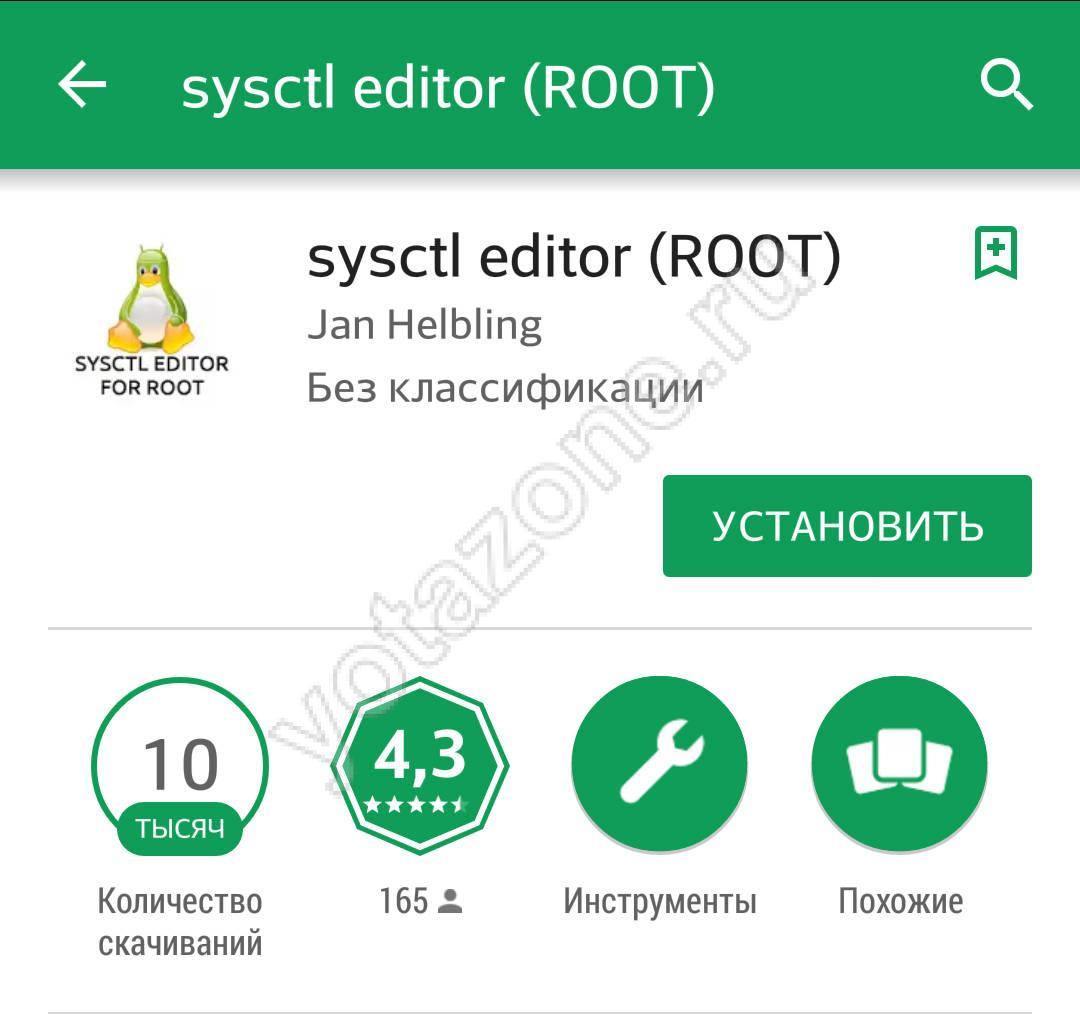
Загрузите Sysctl Editor из Гугл плей маркета;
в главном меню выберите SYSCTL EDITOR;
отыщите там net.ipv4.ip_default_ttl;
уменьшите значение на 1 до 63;
перезагрузите свой девайс или преподключите раздачу Wi-Fi уже без ограничений от Yota.
Windows
С системой Windows помогут следующие шаги:
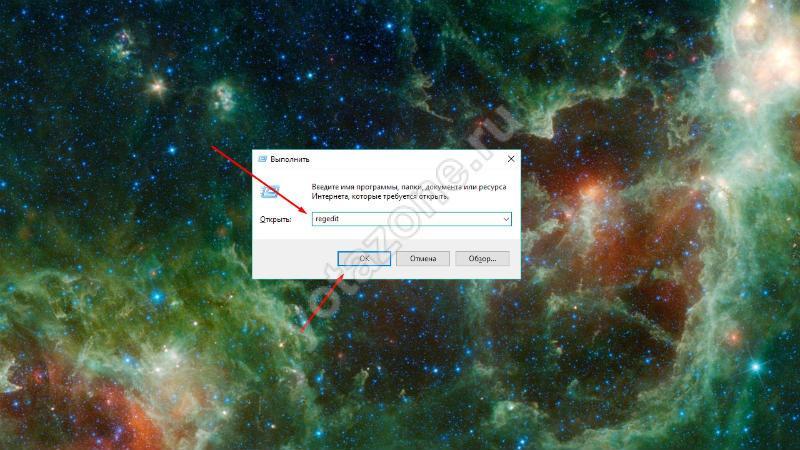
Mac OS
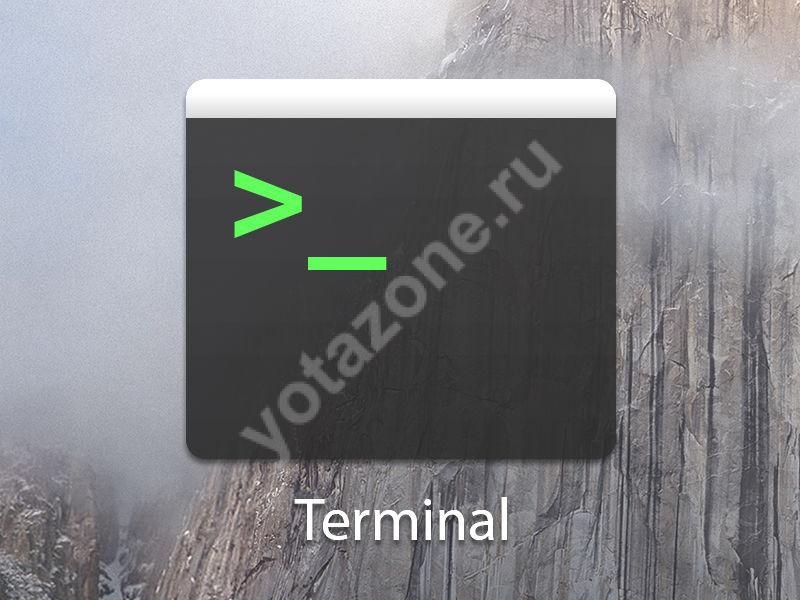
Счастливые обладатели яблочных моноблоков и ноутбуков тоже не останутся в беде:
- откройте приложение Terminal;
- задайте команду sudo sysctl -w net.inet.ip.ttl=65;
- укажите свой действующий пароль;
- сделайте рестарт системы.
Редактирование Host
Раздать интернет с йоты без ограничений для компьютера можно через редактирование файлов host. Это необходимо, чтобы заблокировать обнаружение распространения интернета, но необходимо при этом поставить анализатор трафика и проверять, где Yota определяет ограничивает раздачу.
Поэтому нужно найти специальное ПО на просторах сети.
Сам же файл можно найти по следующему пути:
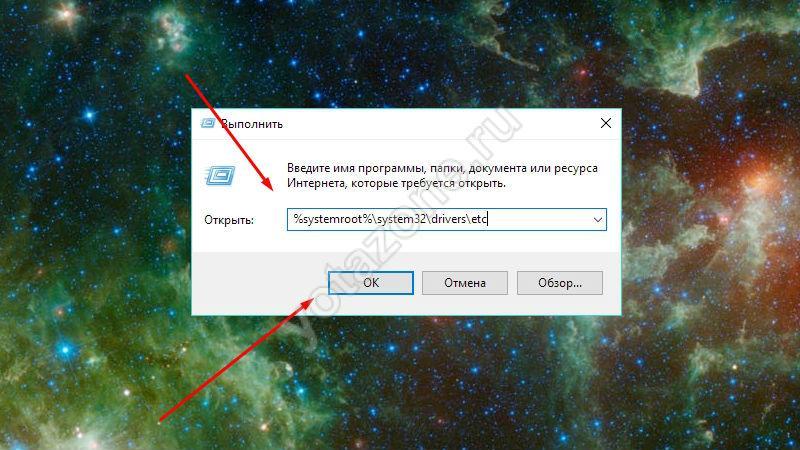
Данный способ снятия ограничения на Yota является наверное самым спорным из всех, но все же для наглядности мы привели и его.
Имейте в виду, что способы, которые помогают в вопросе того, как обойти запрет на раздачу интернета Йота, не вечны, и, по отзывам, у многих пользователей через некоторое время перестают работать.
Безлимитный интернет от мобильных операторов - очень популярный рекламный посул. Предложение кажется привлекательным. Но, чтобы не обещали беспроводные провайдеры, безграничного трафика не бывает. Ограничение Yota на раздачу интернета касаются скорости и времени раздачи.
Что с тарифами
Абоненты, пользующиеся передачей пакетных данных больше, чем сотовой связью, начинают заниматься поиском методов: как снять ограничения Yota? Воспользоваться бесплатным тарифом? Параметры тарифного плана 128 Кб/с всего на полчаса вряд ли устроят современного пользователя.
Когда у Yota ограничено подключение оператор предлагает платные решения (в ценах для столицы):
- 50/90 рублей - на два часа;
- 150/190 рублей - на целые сутки.
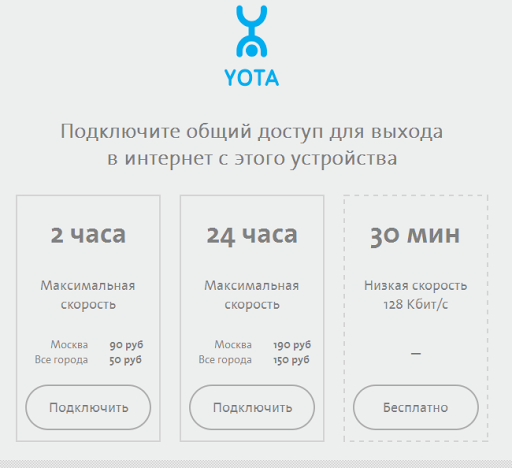 Большинство клиентов предпочитают обойти ограничение Yota бесплатно. Можно воспользоваться форумом 4pda, где есть соответствующая тема или зайти на Хабр и увидеть бесконечные обсуждения.
Большинство клиентов предпочитают обойти ограничение Yota бесплатно. Можно воспользоваться форумом 4pda, где есть соответствующая тема или зайти на Хабр и увидеть бесконечные обсуждения.
Варианты для Android
Обход ограничений раздачи интернета Yota со смартфона на компьютер или любое другое устройство может иметь два пути (с правами суперпользователя и без них).
Без прав

У большей части смартфонов таких прав нет, но заставить работать устройство как терминал раздачи можно. Для этого необходимо:
- Установить соответствующее программное обеспечение (функция терминала);
- Набрать в строчке для команд: cat /proc/sys/net/ipv4/ip_default_ttl;
- Узнать базовое количество ТТL;
- Увеличить ТТL на ноуте или ПК на один пункт (мобильное устройство продолжит отдавать прежнее значение);
- Перезагрузить все аппараты и работать во всемирной сети с приемлемым скоростным параметром.

